Steam's Music Player gør det muligt at tilføje en MP3-fil, der er gemt på din computer, til et lokalt musikbibliotek og afspille det igen - indenfor eller udenfor et spil, med en controller eller tastatur og mus. Dette ville være særligt nyttigt på en Steam Machine eller stue-pc i Big Picture Mode.

Tilføj dit musikbibliotek fra skrivebordet
RELATERET:
Sådan laver du din Windows Gaming PC automatisk Boot til stort billede Mode (Som en dampmaskine)
For at komme i gang skal du klikke på "Steam" menuen i Steam og vælge "Settings". Klik over til fanen "Musik" i vinduet Indstillinger. Klik på knappen "Tilføj" og tilføj en eller flere mapper på din pc, der indeholder musikfiler. Som standard scanner Steam sin egen mappe til lydspor og din brugerkontos musikbog. Klik på "Scan nu" for at få Steam til at registrere musikken, når du er færdig.
Hvis du regelmæssigt tilføjer nye musikfiler til dit bibliotek, skal du klikke på afkrydsningsfeltet "Scan ved opstart", og Steam scanner automatisk dit bibliotek til ny musik, når du indlæser det. Du skal enten genstarte Steam med disse muligheder aktiveret eller besøge dette vindue og klikke på "Scan nu" for at finde ny musik.
Du kan også justere andre muligheder i dette vindue. Du kan f.eks. Få Steam til automatisk at pause musik, når du starter et program, og kontrollere, om det automatisk sættes i pause, mens du snakker med stemme i Steam. Du kan også vælge, om du vil se en besked, når sporet ændres.
Afspil musik fra skrivebordet
For at se dit musikbibliotek kan du besøge fanen "Bibliotek" i Steam, klikke på etiketten til højre siden af din søgefelt, og vælg "Musik" for at se dit musikbibliotek i stedet for dit spilbibliotek. Du kan også bare klikke på Vis> Musikoplysninger for at få vist dit musikbibliotek.
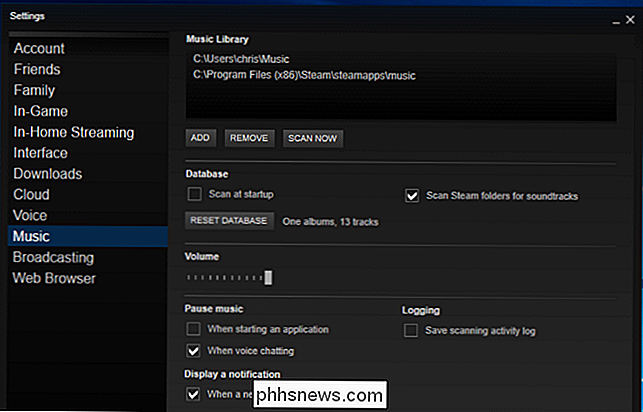
Hvis du har nogle spil, der indeholder lydspor installeret, kan du muligvis se musik her, selvom du endnu ikke har givet din egen musik.
Start afspilning af musik tilbage fra dit bibliotek, og musikafspilleren vises. Du kan også vælge Vis> Musikafspiller for at åbne den.
Selvfølgelig er denne funktion særligt nyttig, fordi du kan styre musikafspilning fra spil uden Alt + Tabbing. Alt + Tab kan trods alt forårsage problemer med mange spil.
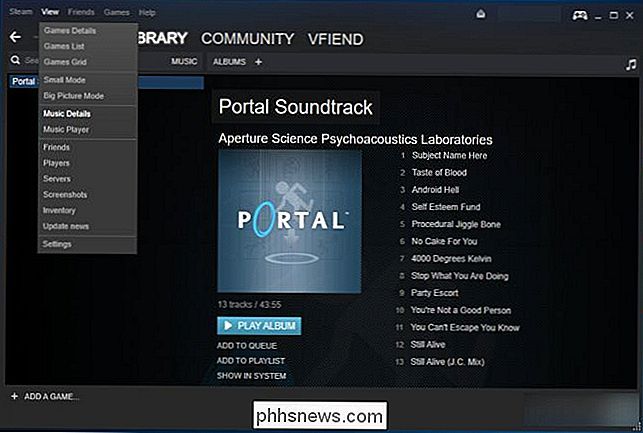
Åbn Steam overlay i et spil for at gøre dette. Standard genvej til dette er Skift + Tab. Du kan tilpasse genvejen fra Steam ved at klikke på Damp> Indstillinger, vælge "In-Game" i vinduet Indstillinger og give en ny genvej her.
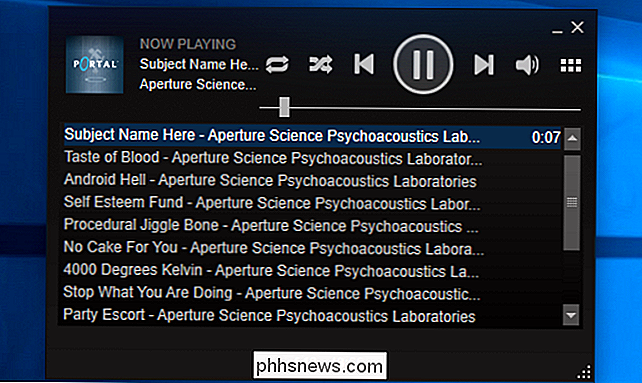
I bunden af skærmen ses en "Musik" link. Dette åbner musikafspilleren i overlejringen og giver dig mulighed for at styre afspilningen. Tryk blot på overlejringsgenvejen igen - Skift + Tab som standard - for hurtigt at lukke overlejret og komme tilbage til spillet.
Tilføj dit musikbibliotek fra stor billedtilstand
Du kan gøre det samme indenfor Big Picture Mode . Disse indstillinger deles, så hvis du allerede har konfigureret dette på skrivebordet, behøver du ikke at indstille det separat i Big Picture Mode.
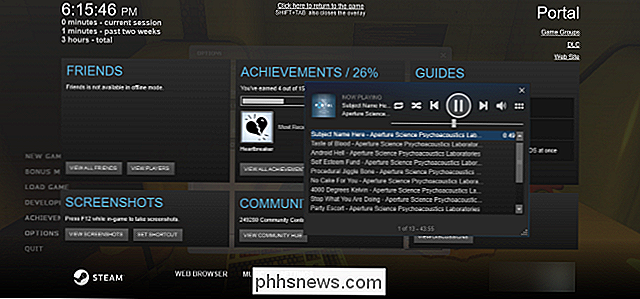
Men hvis du har en dampmaskine eller bare en stue PC-kørende damp, Big Picture Mode giver dig mulighed for at indstille denne funktion og styre afspilningen med kun en controller.
I Big Picture Mode - start den ved at klikke på controller-ikonet øverst til højre på skrivebordet, hvis du ' re i skrivebordsmodus - brug din controller eller mus til at vælge det gearformede indstillingsikon i øverste højre hjørne af skærmen.
Vælg "Musik" under Lyd på skærmen Indstillinger.
Dette skærmbillede giver det samme muligheder for at konfigurere dit musikbibliotek. For at tilføje nye mapper, der indeholder musik, skal du vælge "Indstil musikbibliotek" og tilføje mapperne i den dialogboks, der vises.
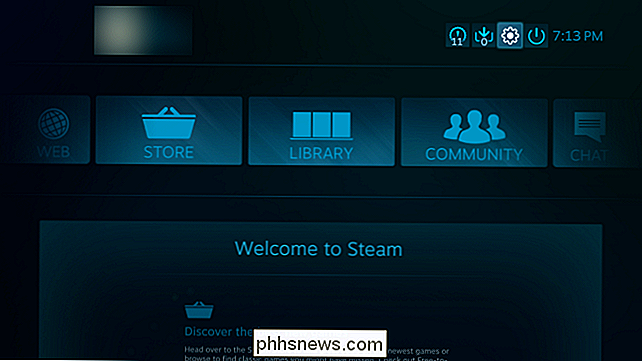
Hvis du har en dampmaskine, og du ikke vil rodre med filsystemet, skal du bare kunne at sætte musik på et USB-flashdrev eller ekstern harddisk og tilslut den til din Steam Machine. Vælg derefter drevet fra dette vindue. Dette ville arbejde på enhver computer for at muliggøre adgang til musik gemt på et flytbart drev, selvfølgelig.
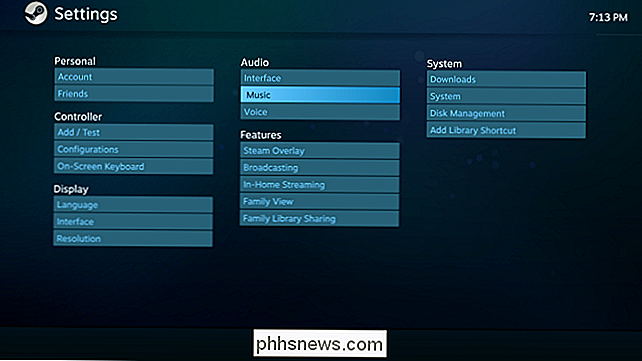
Afspil musik fra stor billedtilstand
Musikafspilleren fungerer på samme måde i Big Picture Mode. For at få adgang til det, skal du besøge sektionen "Bibliotek" og vælge kategorien "Lokal musik" til venstre.
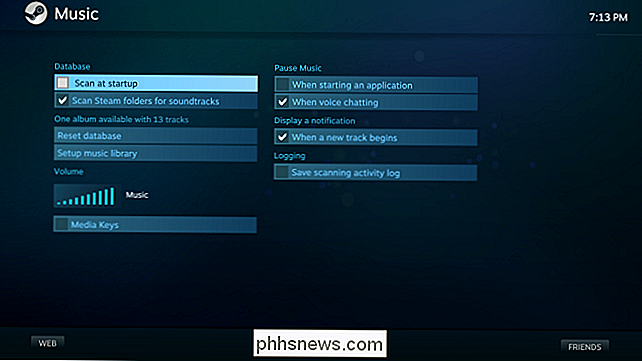
Du får vist en miniature-liste over alle de tilgængelige album på din pc. Vælg et album, og du vil kunne afspille hele albummet eller en enkelt sang fra den.
Når du gør det, vises Steam Music Player. Mens du spiller musik, vil der være en musik notatknap i øverste højre hjørne af hovedskærmen, der giver dig mulighed for hurtigt at trække musikafspilleren op.
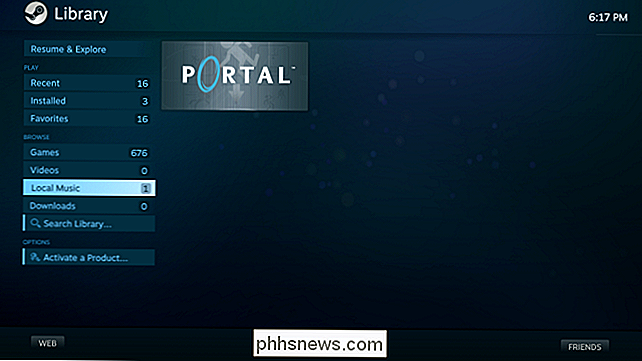
I et spil kan du trække Steam Overlay - Brug tastaturgenvejen ved at trykke på dampknappen på en dampkontrol eller ved at trykke på Xbox-knappen i midten af en Xbox Controller. Du får se en "Nu spiller" boks med den musik, der aktuelt spiller. Vælg den for at åbne musikafspilleren.
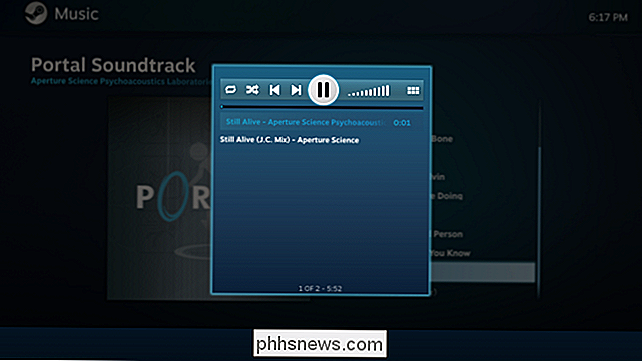
Denne funktion er lidt grundlæggende, men ventilen kan forbedre den i fremtiden. Muligheder omfatter integration med Spotify, Pandora og andre musik-streaming-tjenester. Valve vil forhåbentlig tilføje støtte til mere end kun MP3'er i fremtiden.
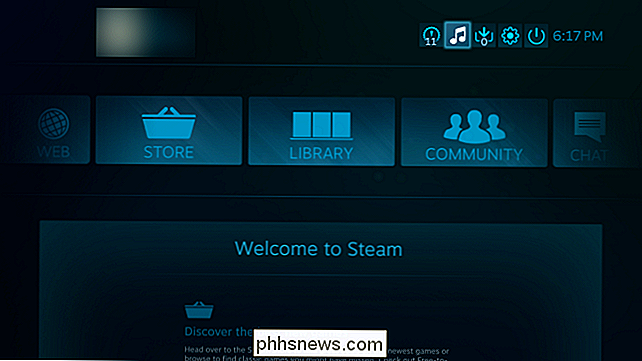

Fang screenshots ved definerede tidsintervaller automatisk i Windows
Skærmbilleder er en fantastisk måde at fange, hvad der er på skærmen og gemme det til senere brug. Nogle gange skal du fange et skærmbillede for at huske et kodeord eller indhente andre relevante oplysninger, som du ikke kan gemme ellers.Andre gange skal du fange et screenshot og sende det til en anden, så de kan hjælpe dig eller se, hvad du gjorde. Endel

Hvad er DNS Cache-forgiftning?
DNS-cacheforgiftning, også kendt som DNS-spoofing, er en type angreb, der udnytter sårbarheder i domænenavnet (DNS) til at aflede internettrafik væk fra legitime servere og mod falske. En af grundene til, at DNS-forgiftning er så farlig, er, at den kan sprede sig fra DNS-server til DNS-server. I 2010 resulterede en DNS-forgiftningsbegivenhed i, at Kinas Great Firewall midlertidigt undslippede Kinas nationale grænser og censurerede internettet i USA, indtil problemet blev løst.



